Personaliseer jouw Zoom achtergrond en maak indruk op klanten en collega’s
Het is gedaan met eerst rigoureus op te ruimen omdat je huis zo’n bende is vooraleer je kan deelnemen aan een videovergadering met klanten of collega’s! Stapels met papieren op de achtergrond? Het speelgoed van de kinderen? Een mand met vuile was? Laat het allemaal staan! Vanaf nu tover je die rommelige achtergrond om in een idyllisch strand of een clean kantoor.

Door de uitbraak van de coronacrisis zijn online meetings in de meeste bedrijven de norm geworden. Iedereen neemt deel aan de meeting van in zijn of haar eigen kot. Vergadertools schoten als paddenstoelen uit de grond en ook leuke features konden niet achterblijven. Een van die leuke features zijn de gepersonaliseerde achtergronden die op o zo magische wijze orde en netheid creëren achter jou. (Of althans die illusie scheppen.)
Het aanpassen van de achtergrond is mogelijk in verschillende meetingtools, waaronder Zoom, Microsoft Teams, Skype en Whereby (enkel bij de betalende versie).
Ik leg je graag uit hoe je via Zoom jouw achtergrond kunt personaliseren en waarom je dat zou doen. (Hint: er zijn meer redenen dan het hebben van een rommelig huis.)
Hoe voeg je een achtergrond toe in Zoom?
Een achtergrond toevoegen is enorm eenvoudig. Volg gewoon onderstaande stappen en in no time zit jij in een eeuwenoud eikenbos of ergens hoog in de bergen.
- Log in op Zoom of maak een gratis account aan als je er nog geen hebt.
- Eens het account is aangemaakt, kan je Zoom downloaden op je computer.
- Log in.
- Op het startscherm klik je rechts op het tandwieltje.
- Klik links op virtual background.
- Klik rechts op het plusteken.
- Kies of je een video of afbeelding wilt uploaden.
- Er zal je gevraagd worden om een pakket te downloaden – klik gewoon op download.
- Voilà, je kan direct een achtergrond naar keuze instellen.
De achtergrond is individueel en zal alleen bij jezelf verschijnen. Elke deelnemer van de meeting zal dus voor zichzelf een achtergrond naar keuze kunnen instellen. Dit is natuurlijk niet verplicht maar het is een leuke extra.
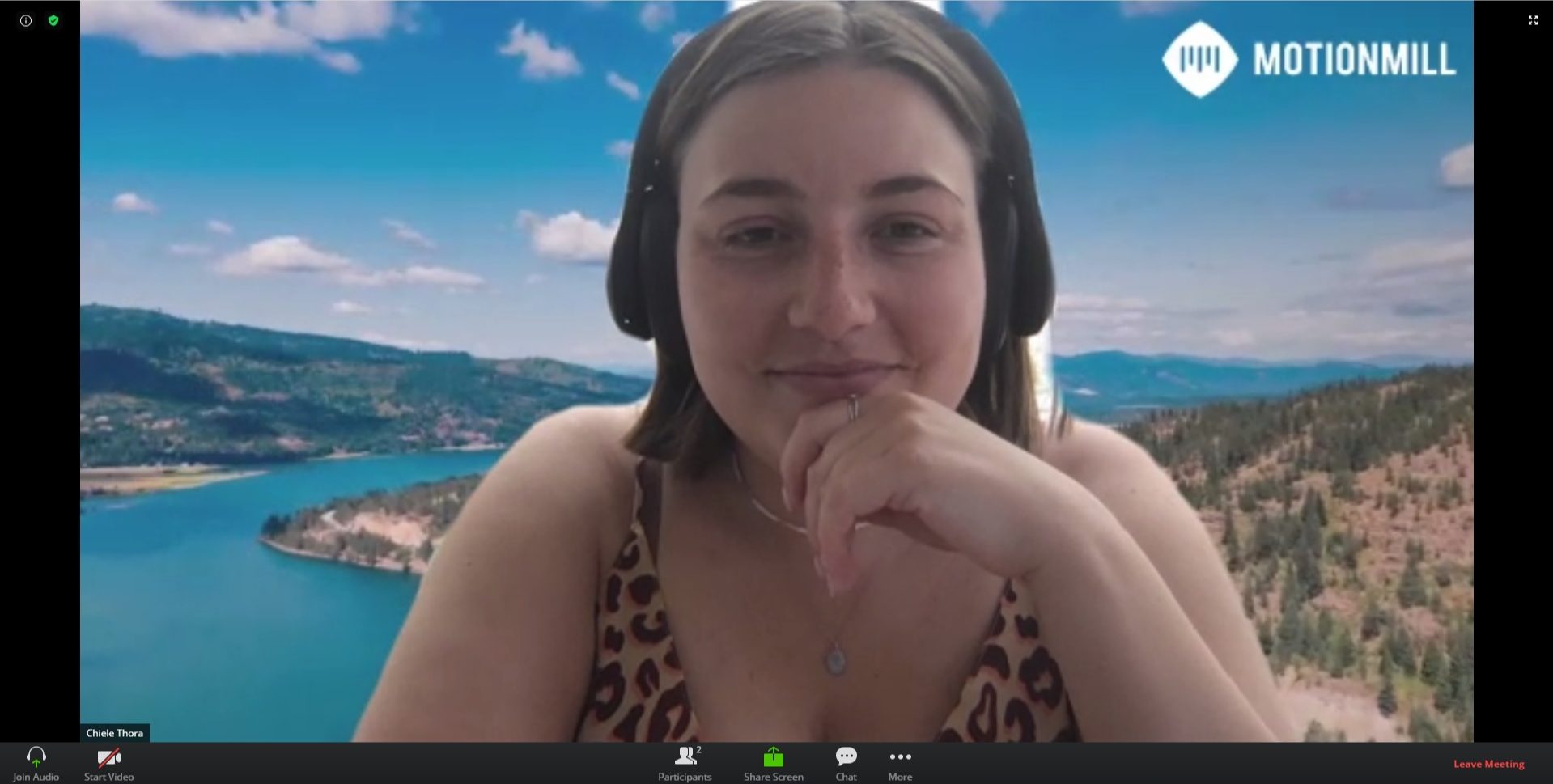
Hoe maak je zelf een achtergrond?
Een handige tool om zelf een achtergrond te creëren is Canva. Je kan een gratis account aanmaken en er zijn eindeloze mogelijkheden om je achtergrond te customizen naar jouw stijl of die van je bedrijf. De tool is enorm gebruiksvriendelijk en wijst zichzelf dan ook snel uit.
- Ga naar Canva.com.
- Log in of maak een gratis account aan.
- Klik aan de linkerkant op create a design.
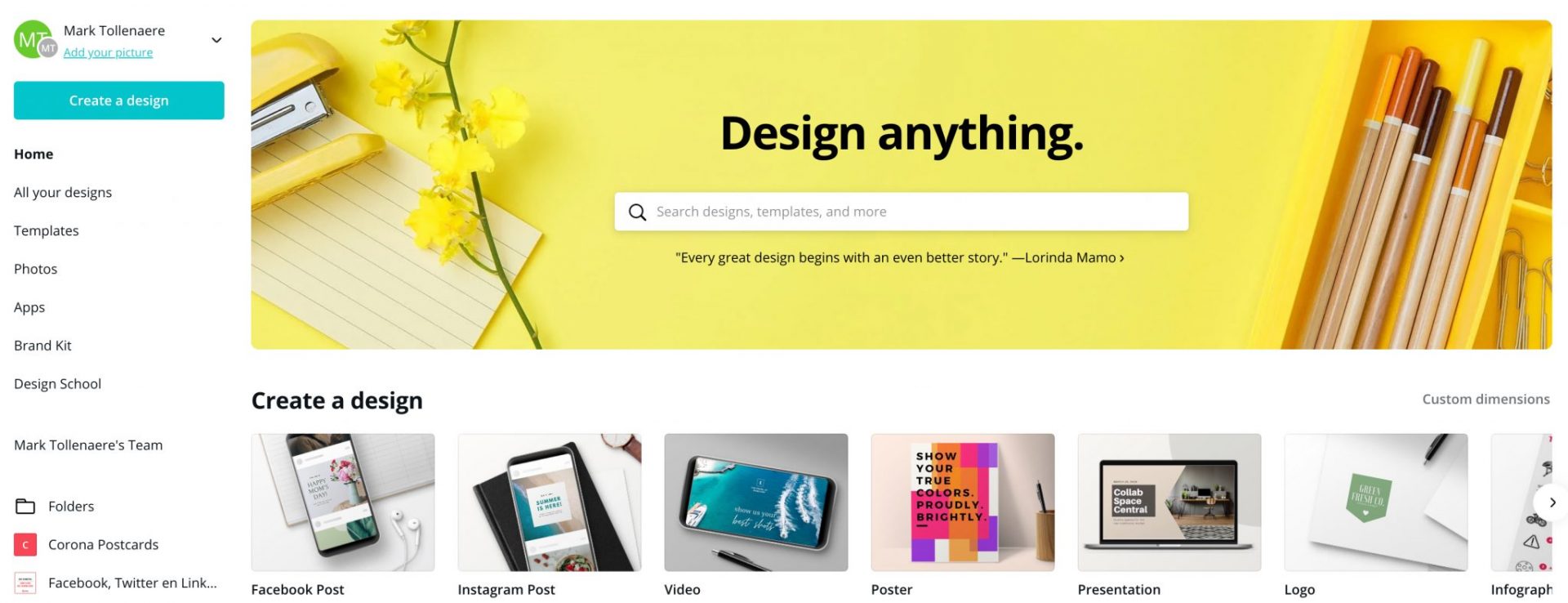
- Typ in de zoekbalk Zoom in.
- Klik op Zoom virtual background.
- Je krijgt meteen het juiste formaat om mee te starten.
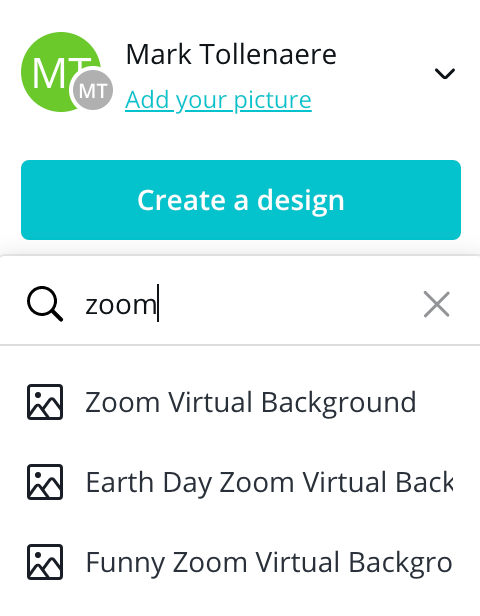
Er zijn dan twee mogelijkheden in Canva om een achtergrond te ontwerpen:
- Je kan in Canva een template uitkiezen en die naar jouw smaak aanpassen.
- Je kan ook van een leeg blad starten en dat volledig invullen hoe jij het wilt.
Het opslaan van jouw creatie is ook heel eenvoudig. Je moet gewoon in de rechterbovenhoek op download klikken. Je kan dan kiezen of je het wilt opslaan als video of als afbeelding. Dit hangt natuurlijk af van het type achtergrond dat jij gemaakt hebt.
Let op: wanneer je jouw achtergrond invoegt in Zoom zal je deze in spiegelbeeld zien. Geen zorgen, je collega’s zullen deze gewoon normaal leesbaar zien.
Wat kost het?
Goed nieuws! Het is helemaal gratis. Met de gratis versie van Zoom kan je al een meeting tot honderd deelnemers organiseren. Ook de gratis versie van Canva is uitgebreid genoeg om een mooie achtergrond mee te creëren. Door de betalende versie te gebruiken kan je iets meer stockmateriaal en functionaliteiten gebruiken. Dit kost 8,99 euro per maand bij een jaarlijkse betaling.
Waarom zou ik mijn achtergrond personaliseren?
Een gepersonaliseerde achtergrond gebruiken is natuurlijk niet verplicht, maar het geeft wel een leuke extra aan de vergadering. In een meeting met potentiële klanten is het bijvoorbeeld leuk om je achtergrond te voorzien van het logo en de kleuren van jouw bedrijf. Zo ziet men direct dat je aan de details denkt.
Ook tijdens een meeting met bestaande klanten is het leuk om jouw achtergrond te personaliseren. Je kan dan bijvoorbeeld jouw achtergrond aanpassen in de huisstijl van de klant.
Onder collega’s is het natuurlijk ook tof om zo’n achtergrond te gebruiken. Maar dan is het meestal om alle rommel op de achtergrond te verbergen.

